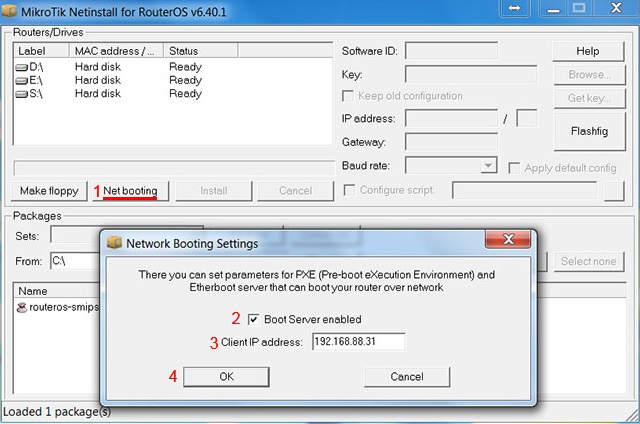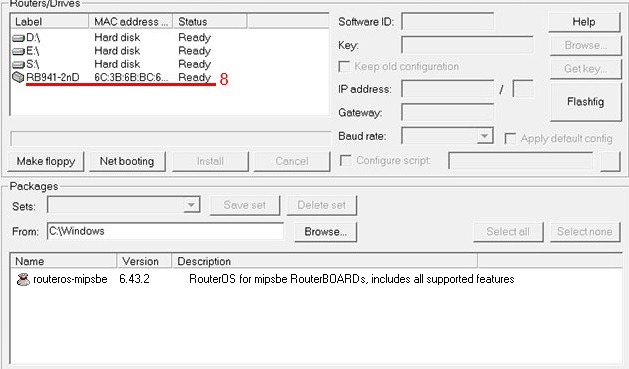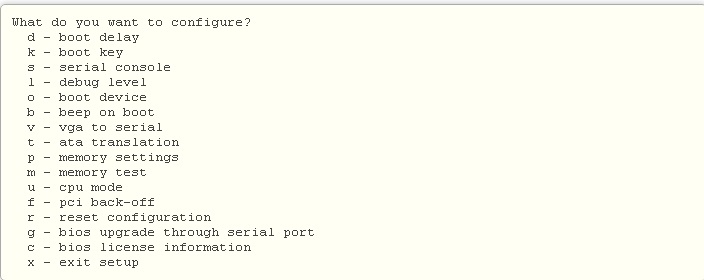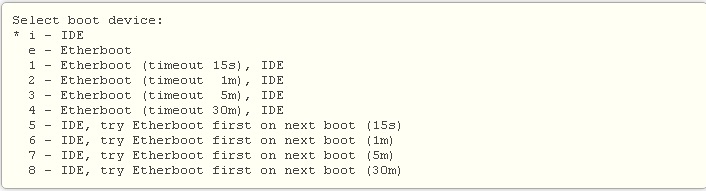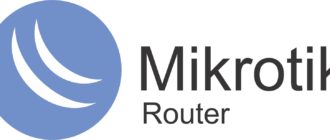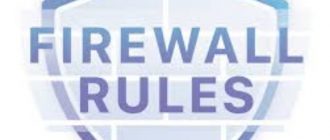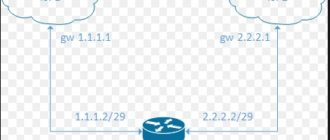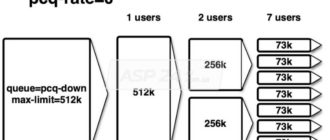Программа MikrоTik Netinstall — это спасательный круг для владельцев загубленных роутеров. Если после неумелых действий ваш маршрутизатор Микротик превратился в «кирпич», не спешите выбрасывать его на помойку, воспользуйтесь восстановлением прошивки с помощью утилиты Netinstall. Ниже я опишу подробную инструкцию как это сделать.
Подготовка программы
- На время прошивки роутера лучше отключить брандмауэр и антивирус
- Назначьте сетевой карте своего компьютера ip 192.168.88.2
- Скачайте Netinstall c официального сайте организации https://mikrotik.com/download. И распакуйте скаченный архив к себе на компьютер.
- Cкачайте прошивку для роутера, скачать прошивку можно также с официального сайта по выше указанной ссылке, и поместите его в ту же папку в которую был распакован архив netinstall
т.е в папке у вас должно лежать минимум три файла как показано на рисунке.
Восстановление RouterBoard
1.Вашим следующим шагом будет подключении сетевого кабеля в первый порт маршрутизатора (за исключением некоторых моделей). Роутер должен быть выключенным.
2. Запустите Netinstall, в рабочем столе компьютера откроется программа, и в её нижнем окошке высветится прошивка роутера, Нажмите кнопку «Net booting». Включите Boot server(Отметьте галочкой), в поле Client IP address введите адрес из той же сети что и компьютер, но отличный от него, например 192.168.88.31.
3. Зажмите любым удобным способом reset, а потом включите устройство и секунд через 15 примерно reset отпустить. Эти действия нужны для того, чтобы программа обнаружила маршрутизатор. После сигнала (пищание) устройство появится в окне Netinstall.
Идём дальше. Отмечаем какие должны быть настройки после восстановления:
- Для собственного скрипта, то есть внесения личных настроек – configure script;
- Настройки по умолчанию – apply default configuration;
- Для восстановления уже установленных настроек – keep old configuration.
Не забудьте отметить сам роутер в верхней части окошка и прошивку в нижней! Нажимаем кнопку Install. Если все конфигурации внесены успешно ранее высвечивавшийся Install трансформируется в Reboot. Статус роутера «waiting reboot» после перезагрузки будет «ОК». Завершите настройку нажатием на «installation finished successfully».
Язык оригинал в приложении – английский. Ниже в таблице представлено значение опций.
| Название опции на
английском языке |
Что выполняет |
| Routers, drivers | Здесь отображаются обнаруженные маршрутизаторы Mikrotik |
| Make floppy | Создает загрузочную дискету |
| Net Booting | Включает загрузку РХЕ сеть |
| Install/Cancel | Начало/Отмена установки |
| Soft ID | Id выбранного маршрутизатора, используется для приобретения ключа |
| Key/Browse | Сюда вводится купленный ключ |
| Get Key | получить ключ из аккаунта на микро тик |
| Flashfig | Запуск Flushing подробнее можно прочитать здесь https://wiki.mikrotik.com/wiki/Manual:Flashfig |
| IP address/Netmask | Ip адрес и маска с которыми будет настроен перепрошитый роутер |
| Gatewey | Шлюз для предварительной настройки |
| Baud rate | Скорость передачи данных для com порта роутера для предварительной настройки |
Настройка с COM-портом
Активировать загрузку по сети вместо нажатия на reset можно также через COM порт. Для этого нужно перезагрузить RouterBOARD, подключенный к компьютеру через СОМ-порт. Пока будет идти перезапуск, на мониторе в режиме наблюдения появится консоль serial, на которой появится строка «press any key within 2 seconds to enterset up». У вас будет всего пару секунд что бы попасть в биос. Для этого нажмите любую клавишу на клавиатуре. В консоли появится следующее меню
Нажимаем клавишу «о» (в английской раскладке),
Для активации загрузки через сеть нажмите «е» после этого будет возврат в начальное меню, нажмите клавишу с буквой «х» (все та английская раскладка) для выхода. Итак, RouterBOARD начнет загрузку по сети. Далее на мониторе компьютера будет высвечиваться информация о попытке RouterBOARD загрузится через NetInstall. Программа запросит IP адрес. Нужно ввести именно статический адрес, например, 10.1.1.10/24, и можно приступить к самой настройке маршрутизатора. В интерфейсе на мониторе отобразиться МАС-адресс устройства. Он будет расположен в списке Routers/Drivers в окошке NetInstall. Далее кликните на Browse подождите пока появится окно со списком папок и выберите с npk –файлами, которые вы желаете установить на роутере, отмечайте их галочками. Подтвердите выбор- кликнув «ок». Пойдёт процесс загрузки, а после завершения кликните в появившемся окошке «install» -так вы активируете установку RoetrOS c помощью программы NetInstall. Если активации не произойдёт, перезапустите NetInstall, ничего заново вводить и трогать не нужно. После завершения загрузки нажмите на клавиатуре клавишу enter, или же в окошке программы кликните на Reboot. Перезагрузите маршрутизатор. Все, устройство готово к использованию.
Обучающий курс по настройке MikroTik
Нужно разобраться с MikroTik, но не определились с чего начать? В курсе «Настройка оборудования MikroTik» все по порядку. Подойдет и для начала работы с этим оборудованием, и для того, чтобы систематизировать знания. Это видеокурс из 162 уроков и 45 лабораторных работ, построен на официальной программе MTCNA. Проходить можно, когда удобно и пересматривать по необходимости – материалы курса выдаются бессрочно. Также есть 30 дней на личные консультации с автором. На пробу выдают 25 уроков бесплатно, заказать их можно на странице курса.
Если вы нашли ошибку, пожалуйста, выделите фрагмент текста и нажмите Ctrl+Enter.